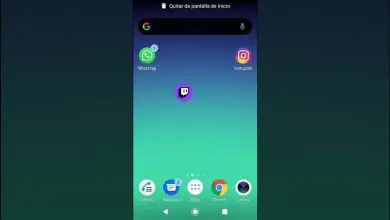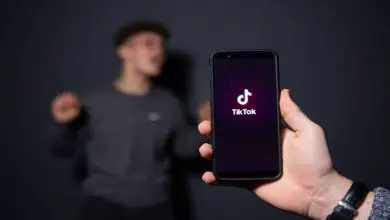Come cambiare il nome e la descrizione del mio canale YouTube

Questo è un grave errore che commette la stragrande maggioranza delle persone e pensa che per invertirlo debba creare un nuovo canale. Ma la verità di tutto questo è che non è così, nel seguente articolo troverai piccoli suggerimenti che ti permetteranno di cambiare il nome e la descrizione del mio canale YouTube.
È importante che tu sappia che le modifiche che ti mostreremo qui saranno applicabili solo al tuo nome, alla foto del profilo e alla copertina. Devi anche assicurarti di inserire un nome che questa volta durerà per sempre e che abbia il fascino che genera molte riproduzioni. E non dovrai più rinominare il mio canale YouTube.
Come cambiare il nome e la descrizione del mio canale YouTube
Per iniziare questa spiegazione devi entrare nella piattaforma YouTube ed essendo lì, andrai in alto a destra e cercherai l’icona che ha la forma di una persona. Quando lo trovi, devi creare una clip lì in modo che appaiano diverse opzioni e sceglierai creando una clip nell’opzione che dice Il tuo canale.
Aspettiamo un po’ e verrà caricata una nuova finestra, che mostrerà informazioni sul tuo canale, oltre ai video, ecc. Ora andremo sul lato sinistro accanto al tuo nome nell’icona in cui appare la tua foto del profilo. Quando passi il cursore sull’icona, apparirà una fotocamera, creiamo una clip lì e ci mostrerà una casella che dice Modifica la foto del profilo.

In questa casella selezioneremo Modifica, apparirà una nuova casella in cui possiamo selezionare la foto, ma le daremo una clip nella X per chiudere quella casella. E poi andremo a questo punto per mostrarti come cambiare la foto del nostro canale. Quando chiudi puoi vedere una finestra dove appare il tuo nome e sul lato destro puoi vedere una matita.
Quella matita è l’opzione per modificare, la selezioniamo creando una clip e ora ci darà la possibilità di modificare il nome e posizionare quello che sembra migliore o più adatto al nostro canale.
È importante che tu sappia che devi selezionare un nome che non esiste in modo che la piattaforma lo accetti e non ti chieda di inserire un altro nome, e per finire fai clic su OK.
Cambia foto profilo e copertina
Come ti abbiamo detto prima, inoltre, se lo desideri, puoi modificare la foto del tuo profilo, devi solo selezionare l’icona della tua immagine. Successivamente, apparirà una finestra che ti chiederà di selezionare la foto che hai salvato sul tuo computer. Ti capiterà poi di selezionare l’immagine che vuoi inserire come nuova immagine.
Dopo averlo selezionato, devi solo creare una clip nell’opzione accetta. Ora anche se vuoi fare tutte le modifiche dovresti fare lo stesso con la foto di copertina. Per farlo devi andare nella parte in alto a destra della copertina e troverai l’icona rappresentata da una fotocamera.

Devi fare una clip su quell’icona e ti presenterà le opzioni per scegliere la nuova foto, cercherai nel computer e dovrai selezionare la nuova foto che d’ora in poi mostra la tua copertina. Quando lo fai, dovrai solo fare una clip in accettazione e potrai vedere che tutte le modifiche sono state applicate al profilo del tuo canale YouTube.
In questo modo avrai risolto il problema che avevi senza la necessità di eseguire procedure complicate. Inoltre non dovevi creare un nuovo canale e hai imparato molto facilmente e semplicemente come cambiare il nome e la descrizione del mio canale YouTube.